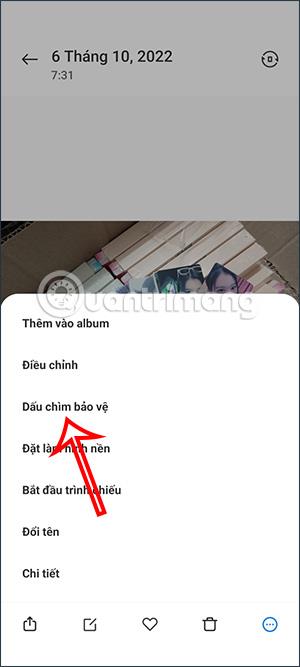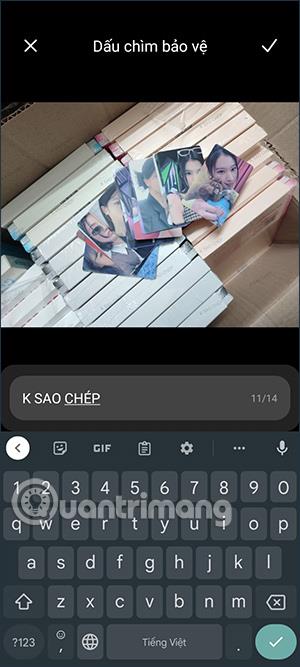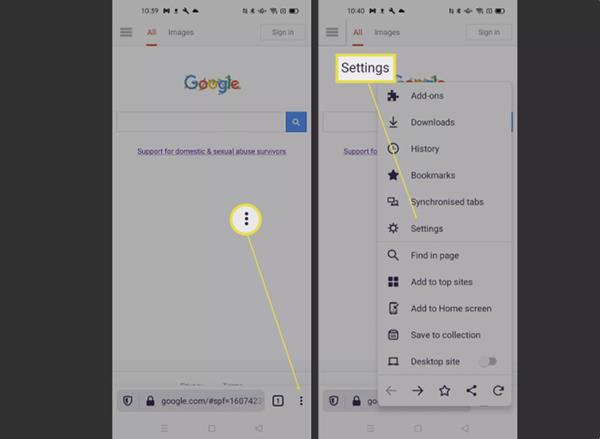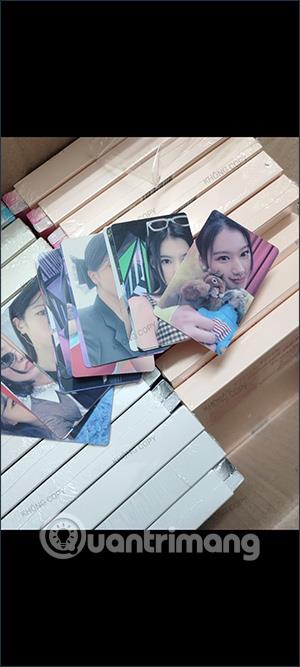Kai kurios „Xiaomi“ linijos dabar turi galimybę įterpti nuotraukų vandens ženklus, kad būtų išvengta nuotraukų kopijavimo ar vaizdų kopijavimo be fotografo leidimo. Taigi, jums nereikia atsisiųsti nuotraukų vandens ženklų įterpimo programos , bet galite iš karto naudoti vandens ženklų įterpimo įrankį, esantį „Xiaomi“ telefonuose. Toliau pateiktame straipsnyje bus paaiškinta, kaip įterpti nuotraukų vandens ženklą „Xiaomi“ telefonuose.
Instrukcijos, kaip įterpti nuotraukų vandens ženklą „Xiaomi“ telefonuose
1 žingsnis:
Pirmiausia nufotografuokite kaip įprasta arba galite naudoti anksčiau darytą vaizdą. Tada savo telefone pasiekite programą Galerija ir spustelėkite nuotrauką, į kurią norite įterpti vandens ženklą.
Vaizdo peržiūros sąsajoje spustelėkite toliau esančią 3 taškų piktogramą, kad galėtumėte redaguoti vaizdą.

2 žingsnis:
Dabar, kai rodomos vaizdo parinktys, spustelėkite Nustatyti vandens ženklą , kad įterptumėte vandens ženklą į vaizdą.
Parodo sąsają, kurioje galite įvesti turinį, prie kurio vaizdo norite pridėti vandens ženklą . Vandenženklio turiniui, įterptam į vaizdą, galime naudoti ne daugiau kaip 14 simbolių.
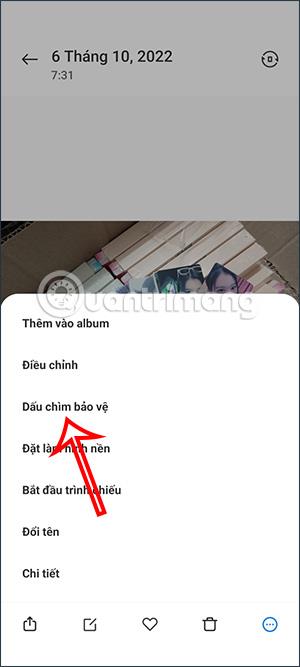
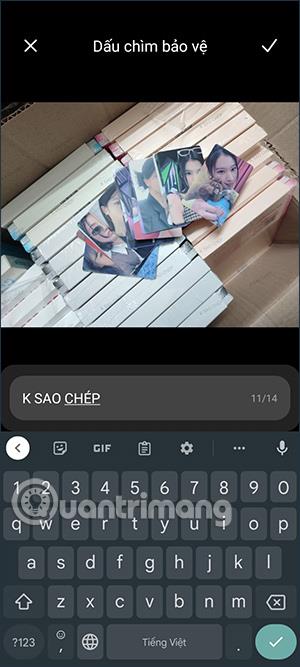
3 veiksmas:
Įvesdami vandens ženklą pamatysite, kaip atrodo vaizdas įdėjus vandens ženklą. Jei norite, paspauskite v, kad išsaugotumėte vaizdą su nauju vandens ženklu . Dėl to vartotojai matys į paveikslėlį įdėtą vandens ženklą, kaip parodyta toliau.
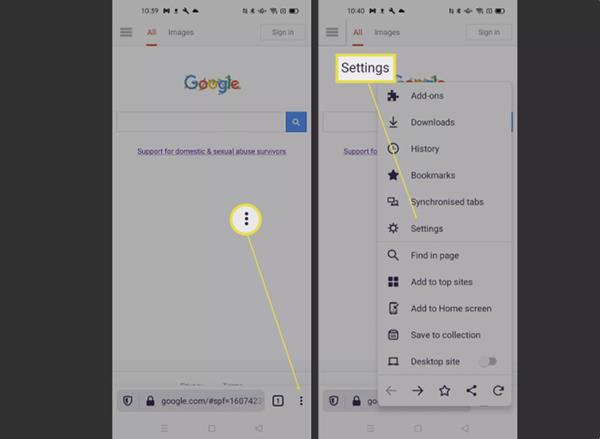
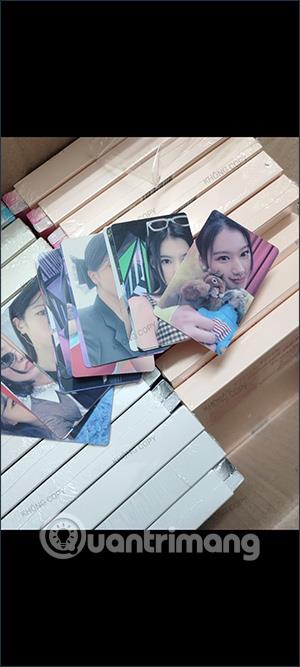
Vaizdai su įterptais vandens ženklais Xiaomi telefonuose bus kuriami kaip atskiros nuotraukos, atskirtos nuo ankstesnių originalių nuotraukų, todėl vartotojai nesijaudins, jei vandens ženklu pažymėtas vaizdas įdėjus vandens ženklą bus toks, kokio jie norėjo, kai albume dar turite originalią nuotrauką. .